制作个性化加密光盘就这么简单
-
21世纪注定是一个信息化时代,这个时代中,人们对数据信息的需求与日俱增,而软盘已经无法满足保存大容量信息的需求,越来越多的人开始选用光盘来保存大容量信息了。不过,要保证光盘中的数据安全,还必须对光盘进行加密处理,为此本文特意为各位介绍一款光盘加密的利器——光盘加密大师,它能允许你轻松制作个性化的加密光盘!
最新版本:V3.63
文件大小:2280KB
软件性质:共享
使用平台:Win9x/Me/NT/2000/XP
下载地址:光盘加密大师下载
软件功能
光盘加密大师(原名光盘慧眼)是一个光盘镜像文件(.ISO)可视化修改工具,你可以用它将光盘镜像文件中的目录和文件特别隐藏,将普通文件变为超大文件,将普通目录变为文件目录。它是修改和浏览多种ISO格式文件系统的光盘工具,你也可以用它轻松制作自己的个性化加密光盘。
安装与界面
光盘加密大师是一款由国人自行开发的工具,其中文式的操作界面,会让我等菜鸟朋友感到非常亲切。该软件使用性质为共享,所有人都可以在20天的测试期内使用该工具,而且功能不会受到限制。在20天的测试期到后,要想继续使用该工具的话,就必须注册。该工具使用要求较低,所需硬盘空间,只要5000KB就足够了,而且还能工作在各种Windows操作系统下。从网上下载得到安装程序包后,直接用鼠标双击它,程序会首先弹出一个语言选择窗口,在这里你可以选“简体中文”,然后按照屏幕向导提示,来顺利完成安装。安装过程中,程序会自动在系统桌面上创建快捷图标。双击该图标,就能打开如图1所示的主界面了。该界面的工具栏,看上去好象很形象,几乎都是立体式的功能按钮,利用这些按钮,你能轻松修改和浏览多种ISO格式的文件系统,同时能方便地对光盘加密。

图1
上手指南
在对光盘加密时,首先需要完成的任务是,制作好光盘的镜像文件,然后才能利用光盘加密大师,来修改和设置镜像文件,以达到隐藏镜像文件中的文件或目录的目的。目前制作光盘镜像文件的软件很多,笔者在这里就不加叙述了。镜像文件一旦制作好后,就可以打开光盘加密大师的主界面,执行菜单栏中的“文件”/“打开文件”命令,也可以直接单击工具栏中的“打开光盘镜像文件”按钮,在随后出现的文件选择对话框中,选中事先制作好的光盘镜像文件,这样镜像文件中的所有内容,将自动显示在主界面右边的子窗口中。选中需要隐藏的文件夹,并用鼠标右键单击之,执行快捷菜单中的“隐藏选定目录”(如图2所示),这样指定目录的文件夹图标,就变成了隐藏图标,一旦镜像文件被刻录到光盘中,你将不会看到那些已经隐藏起来的文件夹或文件的。

图2
上面的方法,是通过隐藏功能,来确保光盘数据安全的,其实你还能对光盘设置个性化的密码,来拒绝其他人的非法访问。在设置个性化密码时,可以先将需要保护的镜像文件打开,再按上面方法,将一些重要的文件或文件夹隐藏起来,然后再依次单击“文件”/“光盘密码”命令,在随后弹出的图3界面中,就可以设置密码了。
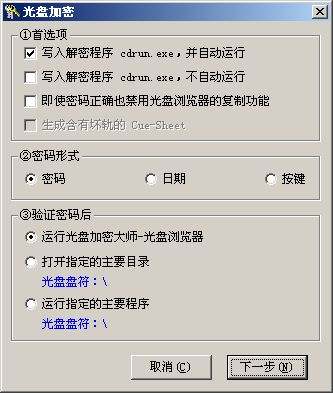
图3
光盘加密大师为你提供了三种密码形式,要是选中日期形式的话,你必须输入合法的日期作为访问光盘的密码,以后光盘启动后,将自动在后台验证电脑日期,只有日期正确时,才能访问到光盘中的内容。要是选中密码形式的话,你可以单击“下一步”按钮,在弹出的图4界面中,输入两次密码,最后单击“完成”按钮,就能完成光盘加密了,以后需要输入设置的密码,才能访问光盘;要是选用按键作为密码的话,光盘一旦启动,将自动检测键盘上的按键,要是正确的话,就能访问光盘了。

图4
此外,为了保证光盘中的数据,绝对安全,笔者建议你选中“即使密码正确,也禁止复制光盘”选项,这样的话,可以有效地防止朋友或者你信任的人,私下将你的数据据为己有。一旦密码验证通过后,你还能在这里指定光盘访问的权限,例如是直接打开光盘浏览器,来浏览整个光盘,还是只能访问光盘中的指定目录等。完成上面的设置后,按屏幕提示,逐步完成下面的任务,最后你将会看到如图5所示的提示界面,这表明你已经为光盘成功加密。

图5
除了通过上面的方法,来直接加密光盘外,你还能将需要保护的文件变为超大文件,或者将重要的文件夹,转换为文件,这样也能达到间接加密隐藏的目的。在需要将某个文件,“乔装改扮” 为超大文件时,可以用鼠标右键单击需要隐藏的文件,执行右键菜单中的“变为超大文件”命令,这样指定文件的“身材”会扩大为2GB大小,如此容量,是普通的应用程序无法打开的,这样就很自然地实现了隐藏文件的目的。此外,你要是执行“目录变为文件”命令的话,可以将目录“变脸”为文件,这样访问者也就无法访问到指定目录中的内容了。要是想恢复访问文件或目录的话,可以执行“变为正常大小”或“文件变为目录”。
好了,完成上面的工作后,你就可以将光盘镜像文件,刻录到光盘中,以后访问光盘时,光盘中的数据,就会按照你的设置要求,保护起来了;当然,为保证加密成功,你最好在刻录之前,用专业的虚拟光驱工作,来测试一下光盘密码,设置得是否成功。
天极网 文/弯弯
相关视频
相关阅读 Windows错误代码大全 Windows错误代码查询激活windows有什么用Mac QQ和Windows QQ聊天记录怎么合并 Mac QQ和Windows QQ聊天记录Windows 10自动更新怎么关闭 如何关闭Windows 10自动更新windows 10 rs4快速预览版17017下载错误问题Win10秋季创意者更新16291更新了什么 win10 16291更新内容windows10秋季创意者更新时间 windows10秋季创意者更新内容kb3150513补丁更新了什么 Windows 10补丁kb3150513是什么
- 文章评论
-
热门文章 没有查询到任何记录。
最新文章
 Windows7怎么升级Wind
Windows7怎么升级Wind 安卓7.0系统怎么样好不
安卓7.0系统怎么样好不
安卓7.0有哪些新功能 安卓7.0系统详细图文体Fuchsia是什么意思 Fuchsia系统怎么样u深度一键还原精灵电脑重装系统使用教程u深度一键ghost使用教程
人气排行 win7没声音怎么办?_win无7声音解决办法苹果笔记本装Win7教程 苹果笔记本怎么装Win电脑32位和64位怎么看 怎么看电脑支持64位安卓7.0系统怎么样好不好用 Android7.0综合checking file system on是什么意思 怎么解component 'MSINET.OCX'错误是什么意思?怎Windows系统运行库集合下载 - VC运行库,.NE虚拟机VMware Workstation配置方法图解















查看所有0条评论>>